Kaip pažymėti el. laiškus kaip skaitytus arba neskaitytus „iPhone“.
Su visais laiškus gaudavo kiekvieną dieną, laikydamas an iPhone Norint sutvarkyti gautuosius, reikia greitai tvarkyti paštą. Norėdami tvarkyti el. pašto dėžutę, naudokite funkcijas, esančias Pašto programa kuris pateikiamas kartu su „iPhone“ (ir iPod Touch ir iPad), norėdami pažymėti el. laiškus kaip skaitytus, neskaitytus arba pažymėti pranešimus, kad vėliau būtų atkreiptas dėmesys.
Šiame straipsnyje pateiktos instrukcijos taikomos įrenginiams, kuriuose veikia „iOS 5“ ir naujesnė versija.
Kaip pažymėti iPhone el. laiškus kaip skaitytus
Nauji neperskaityti el. laiškai pašto dėžutėje šalia jų yra mėlyni taškai. Šių neskaitytų pranešimų skaičius rodomas pašto programos piktogramoje. Kai programoje „Mail“ atidaromas el. laiškas, iOS pažymi kaip perskaitytą. Mėlynas taškas išnyksta, o pašto programos piktogramos skaičius sumažėja.
Norėdami pašalinti mėlyną tašką neatidarius el. laiško:
-
Viduje konors Pašto dėžutę, braukite iš kairės į dešinę per el. laišką, kad būtų parodyta mėlyna spalva Skaityti mygtuką.
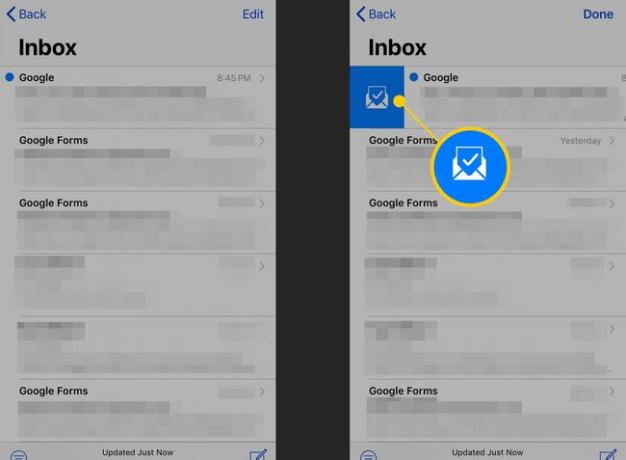
-
Bakstelėkite Žymėti kaip skaitytas. Arba braukite per pranešimą, kol piktograma užsifiksuos ekrano viduryje.
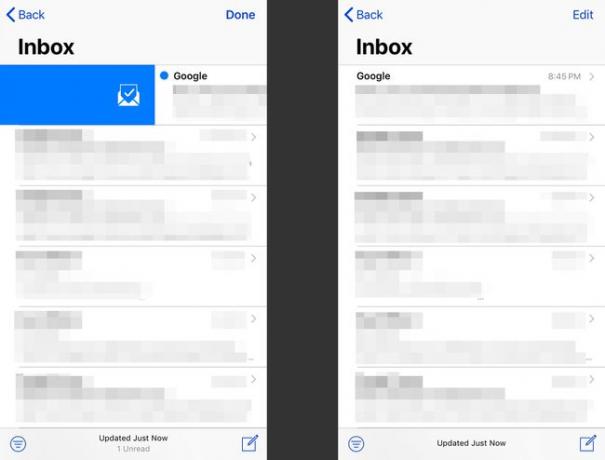
Kai paliečiate mygtuką arba atleidžiate liniją, mėlynas taškas dingsta, o pranešimas pasirodo kaip perskaitytas.
Kaip pažymėti kelis iPhone el. laiškus kaip skaitytus
Norėdami pažymėti kelis pranešimus kaip skaitytus:
Pašto programoje eikite į Pašto dėžutę.
-
Bakstelėkite Redaguoti, tada bakstelėkite kiekvieną el. laišką, kurį norite pažymėti kaip skaitytą. Pasirodo varnelė, rodanti, kad pranešimas pasirinktas.
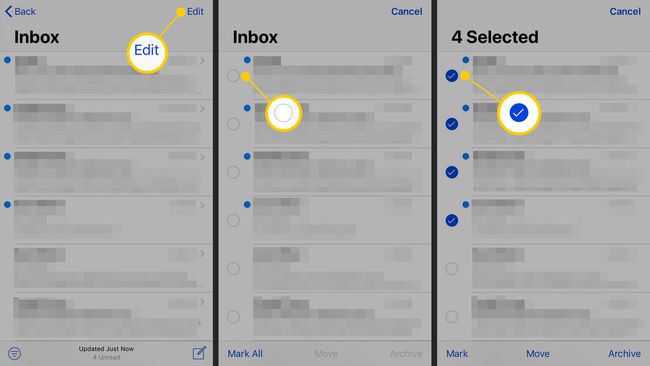
Pasirinkite ženklas.
-
Bakstelėkite Žymėti kaip skaitytas.
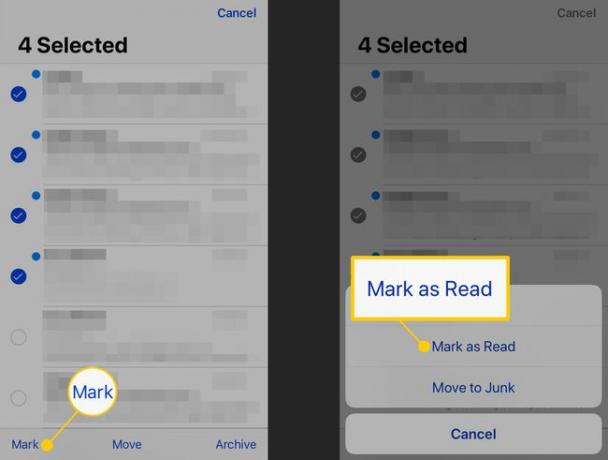
Iš pasirinktų el. laiškų išnyksta mėlyni apskritimai.
Pažymėkite el. laiškus kaip skaitytus naudojant IMAP
Kartais el. pašto sistema pranešimus pažymi kaip skaitytus jums nieko nedarant savo iPhone. Jei kuri nors iš jūsų el. pašto paskyrų naudoja IMAP protokolas (Gmail naudoja IMAP), bet koks pranešimas, kurį perskaitėte arba pažymėjote kaip skaitytą darbalaukyje arba žiniatinklio el. pašto programoje, taip pat rodomas kaip perskaitytas „iPhone“. IMAP sinchronizuoja pranešimus ir pranešimų būseną visuose įrenginiuose, kurie naudoja šias paskyras.
Kaip pažymėti iPhone el. laiškus kaip neskaitytus
Galite perskaityti el. laišką ir nuspręsti, kad norite jį pažymėti kaip neskaitytą, kad primintumėte sau, kad prie jo reikės sugrįžti vėliau.
Eikite į Pašto dėžutę.
-
Bakstelėkite Redaguoti, tada bakstelėkite kiekvieną el. laišką, kurį norite pažymėti kaip neskaitytą.
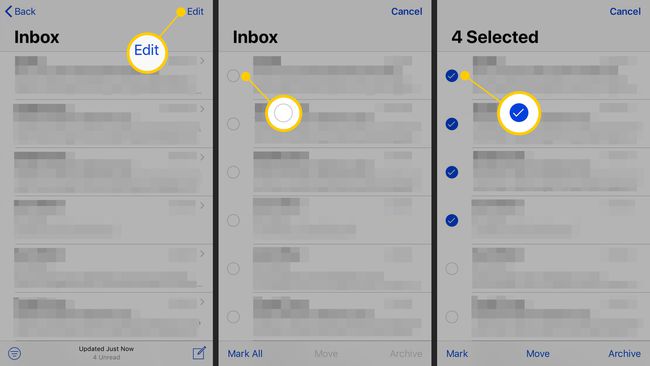
-
Bakstelėkite ženklas, tada bakstelėkite Žymėti kaip neskaitytą.
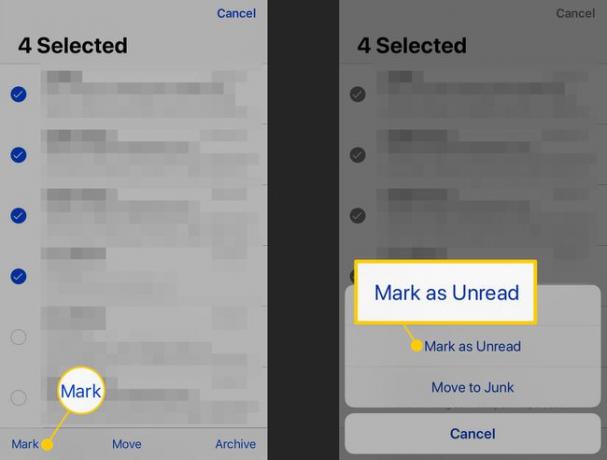
Vėl pasirodo mėlyni taškai, žymintys šiuos pranešimus kaip neskaitytus.
Kaip ir pažymėdami pranešimus kaip skaitytus, perbraukite per el. laiškus ir bakstelėkite Neskaityta mygtuką arba perbraukite iki galo.
Kaip pažymėti el. laiškus iPhone
Pašto programa taip pat pažymi pranešimus pridėdama oranžinį tašką prie el. laiško. Pažymėkite el. laiškus, kad primintumėte sau, kad pranešimas yra svarbus arba kad turite su juo imtis veiksmų. Pranešimų žymėjimas (arba panaikinimas) labai panašus į pranešimų žymėjimą.
Eikite į Pašto programą ir atidarykite aplanką, kuriame yra pranešimas, kurį norite pažymėti.
-
Bakstelėkite Redaguoti, tada bakstelėkite kiekvieną el. laišką, kurį norite pažymėti.
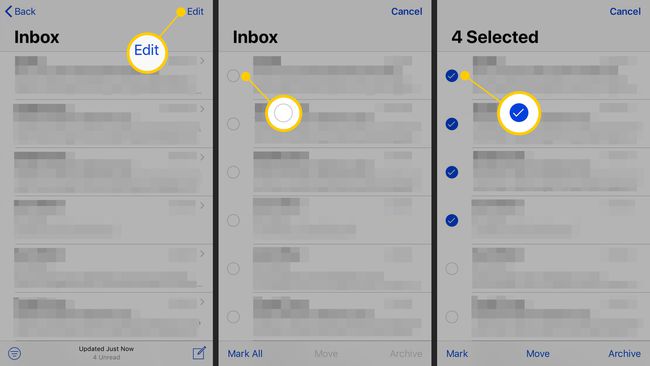
-
Bakstelėkite ženklas, tada pasirinkite Vėliava.
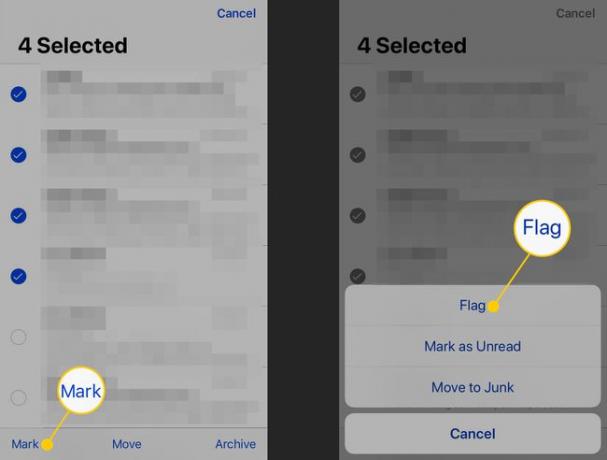
Pasirinkti pranešimai rodomi su oranžiniais taškais šalia jų.
Jei pažymėsite neskaitytą pranešimą, mėlynas neskaitytas taškas bus rodomas oranžinės spalvos žiedo viduje.
Galite pažymėti kelis pranešimus vienu metu, atlikdami tuos pačius veiksmus, kaip aprašyta keliose paskutinėse dalyse. Taip pat galite pažymėti el. laišką braukdami iš dešinės į kairę ir paliesdami Vėliava mygtuką.
Norėdami pamatyti pažymėtų el. laiškų sąrašą, bakstelėkite Pašto dėžutės mygtuką viršutiniame kairiajame kampe, kad grįžtumėte į el. pašto dėžučių sąrašą. Tada bakstelėkite Pažymėta.
Kyla problemų siunčiant ar gaunant el. laiškus savo iPhone? Sužinokite galimas priežastis ir kaip išspręsti problemas, kai „iPhone“ el neveikiantis.
